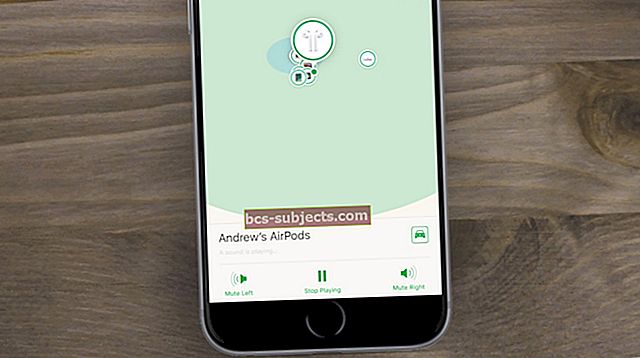Jums var būt Mac, kuru koplieto visa ģimene, vai vēlaties vienkārši ļaut draugam to izmantot, kad viņi apmeklē. Lai saglabātu savu Mac lietotāja kontu un visus failus un vienumus drošībā, varat viegli pievienot un pēc tam pārslēgt lietotājus. Turklāt jūs varat ātri izdzēst Mac lietotāja kontu, kad esat pabeidzis datora koplietošanu.
Lūk, kā pievienot un pārvaldīt lietotāju kontus Mac datorā.
Saistīts:
- Kā atspējot pieteikšanās paroli Mac datorā
- Mac lietotāja konts pazuda? Lūk, kā to atgūt, nezaudējot datus
- Kā iespējot un iestatīt vecāku kontroli Mac OS X lietotāja kontā
Atveriet savas sistēmas preferences
Lai pārvaldītu lietotāju kontus savā Mac datorā, atveriet Sistēmas preferences no sava doka vai noklikšķiniet Apple ikona > Sistēmas preferences no izvēlnes joslas.
 Mac sistēmas preferenču lietotāji un grupas
Mac sistēmas preferenču lietotāji un grupas Atlasiet Lietotāji un grupas, noklikšķiniet uz bloķēšanas poga apakšā un ievadiet savu paroli. Pēc tam izpildiet vienu vai vairākas no tālāk norādīto darbību kopām, lai pievienotu, dzēstu vai mainītu lietotājus.
Zināt lietotāja kontu veidus
Sākot jauna lietotāja pievienošanu Mac datorā, jums būs jāzina iestatāmā konta tips. Šeit ir kopsavilkums par lietotāju kontu veidiem Mac datorā.
- Administrators visticamāk, ka konta veids jums ir Mac īpašnieks. Administratoriem ir visas tiesības instalēt lietotnes, mainīt sistēmas iestatījumus un pārvaldīt lietotāju kontus.
- Standarta lietotāji var instalēt lietotnes un mainīt savus iestatījumus, bet nevar pārvaldīt citus lietotājus.
- Pārvaldīt, izmantojot vecāku kontroli ir veids, kuru jūs parasti izmantojat bērniem, kuri var piekļūt tikai noteiktiem priekšmetiem atbilstoši jūsu iestatītajām vecāku kontrolierīcēm.
- Tikai kopīgošana konti ir noderīgi koplietotajiem failiem vai attālajai ekrāna koplietošanai. Šie lietotāji nevar pieteikties jūsu Mac datorā vai mainīt iestatījumus. Piezīme. Lai izmantotu šāda veida kontu, jums, iespējams, būs jāpielāgo koplietošanas un attālās pārvaldības opcijas.
- Grupa lietotāju konti ļauj vairākiem lietotājiem piekļūt vieniem un tiem pašiem privilēģijām.
Kā pievienot lietotāju Mac datorā
Jauna lietotāja pievienošana Mac datorā prasa tikai dažus klikšķus, un to ir viegli veikt ar šādām darbībām. Tas ir veids, kā iet, ja viņi regulāri lietos Mac, tāpat kā citi jūsu mājsaimniecībā.
- Kreisajā pusē noklikšķiniet uz plus zīme lai pievienotu jaunu lietotāju.
- Atlasiet Jauns konts tips (aprakstīts iepriekš) nolaižamajā lodziņā.
- Ievadiet visu jaunā lietotāja informāciju un noklikšķiniet uz Izveidot lietotāju kad tu pabeigsi.
 Pievienojiet lietotāja konta informāciju
Pievienojiet lietotāja konta informāciju Ja vēlaties jaunajam lietotājam piešķirt konkrētu fotoattēlu, noklikšķiniet uz pašreizējā fotoattēla blakus lietotāja vārdam. Ar Mac kameru atlasiet fotoattēlu vai uzvelciet jaunu un noklikšķiniet Saglabāt.
 Mainiet lietotāja fotoattēlu
Mainiet lietotāja fotoattēlu Ja esat pabeidzis jaunu lietotāju pievienošanu, varat noklikšķināt uz bloķēšanas pogas, lai novērstu turpmākas izmaiņas, un pēc tam aizveriet logu Lietotāji un grupas.
Kā pievienot viesa lietotāju Mac datorā
Ja vēlaties savā Mac datorā atļaut viesu lietotāju, tas ir arī vienkārši. Viesu lietotāju kontus var izmantot, ja kāds īslaicīgi izmanto jūsu Mac, piemēram, draugs, kurš apmeklē. Šāda veida lietotāja kontam nav nepieciešama parole, lai pieteiktos.
- Kreisajā pusē Lietotāji un grupas noklikšķiniet uz Viesis lietotājs.
- Atzīmējiet augšējo izvēles rūtiņu uz Ļaujiet viesiem pieteikties šajā datorā.
- Pēc izvēles varat atzīmēt rūtiņas Iespējot vecāku kontroli vai Atļaut viesa lietotājiem izveidot savienojumu ar koplietotajām mapēm. Šīs iespējas ir pilnībā atkarīgas no jums.
 Iespējot viesa lietotājus
Iespējot viesa lietotājus Kad esat atļāvis viesa lietotājiem savā Mac datorā, vienkārši noklikšķiniet uz Viesa lietotāja opcijas Mac pieteikšanās ekrānā, lai jūsu draugs varētu izmantot jūsu datoru.
 Pieteikšanās ekrāns Mac datorā
Pieteikšanās ekrāns Mac datorā Kā pievienot grupas lietotāja kontu Mac datorā
Grupas lietotāju konti ir ērti komandas projektam darbā vai grupas projektam skolā. Nav ticams, ka šāda veida kontu izmantosiet bieži, taču šeit ir norādītas darbības, lai pievienotu grupas kontu.
- Kreisajā pusē noklikšķiniet uz plus zīme lai pievienotu jaunu lietotāju.
- Atlasiet Jauns konts ierakstiet nolaižamajā lodziņā un izvēlieties Grupa.
- Sadaļā Pilns nosaukums ievadiet visu grupas nosaukumu un noklikšķiniet uz Izveidot grupu kad tu pabeigsi.
- Atlasiet lietotājus no saraksta pēc atzīmējot izvēles rūtiņas.
 Pievienojiet dalībniekus grupas lietotāja kontam
Pievienojiet dalībniekus grupas lietotāja kontam Kā pārslēgt lietotājus uz Mac
Ātrākais un vienkāršākais veids, kā pārslēgt lietotājus uz Mac, ir ar pogu izvēlnes joslā. Tas ir ideāli, ja koplietojat savu Mac ar citiem jūsu mājās, jo jums regulāri būs jāmaina konts.
Pievienojiet ātrās lietotāja pārslēgšanas pogu
Ja izvēlnes joslā neredzat sava Mac lietotāja konta pogu, veiciet šīs darbības, lai pievienotu to konta maiņai.
- Atgriezieties pie Lietotāji un grupas jūsu apgabals Sistēmas preferences. Atbloķējiet iestatījumus un, ja nepieciešams, ievadiet paroli.
- Noklikšķiniet uz Administratora konts pa kreisi.
- Klikšķis Pieteikšanās opcijas.
- Atzīmējiet izvēles rūtiņu Rādīt ātru lietotāja pārslēgšanās izvēlni kā un tad izvēlēties no pilna vārda, konta nosaukuma vai ikonas nolaižamajā lodziņā, lai redzētu, kā tas tiek parādīts izvēlnes joslā.
 Pievienojiet ātrās lietotāja pārslēgšanas pogu izvēlņu joslai
Pievienojiet ātrās lietotāja pārslēgšanas pogu izvēlņu joslai Jums vajadzētu redzēt, ka izvēlnes joslā tiek parādīts jūsu vārds, konta nosaukums vai ikona. Pēc tam jūs varat bloķēt un aizvērt logu Lietotāji un grupas.
Mainīt lietotājus
Tagad, kad vēlaties mainīt lietotājus, izvēlņu joslā noklikšķiniet uz pogas un atlasiet lietotāju, uz kuru vēlaties pārslēgties. Jūsu ekrānā būs redzama pieteikšanās iespēja, lai lietotājs varētu ievadīt paroli.
 Mac lietotāja pārslēgšanas poga
Mac lietotāja pārslēgšanas poga Varat arī izmantot šo pogu izvēlnes joslā, lai parādītu pieteikšanās logu viesiem lietotājiem.
Kā izdzēst lietotāju Mac datorā
Ja kādreiz vēlaties dzēst lietotāja kontu savā Mac datorā, tas ir tikpat vienkārši kā konta pievienošana. Varbūt jūsu bērns ieguva savu datoru un vairs nedalīsies ar jums, vai varbūt jūs iestatījāt draugam lietotāja kontu un vēlaties, lai viņš tagad izmanto viesu kontu.
- Kreisajā pusē Lietotāji un grupas logā noklikšķiniet uz lietotāja konta, kuru vēlaties noņemt, un noklikšķiniet uz mīnus zīme.
- Izvēlieties saglabāt mājas mapi diska attēlā, nemainīt mājas mapi vai dzēst mājas mapi. Apple atbalsta lapā ir detalizēti aprakstītas šīs iespējas.
- Klikšķis Dzēst lietotāju.
 Dzēst lietotāja opcijas
Dzēst lietotāja opcijas Lietotāja konts vairs nebūs norādīts lietotāju un grupu sarakstā, un šī persona nevarēs pieteikties jūsu Mac datorā.
Viegli pārvaldiet savus Mac lietotāju kontus
Katrā no šīm instrukciju kopām jums jāietver jebkura veida lietotāja konts, kuru vēlaties pievienot vai dzēst. Un, kā redzat, pārslēgšanās starp šiem kontiem prasa tikai klikšķi.
Vai plānojat pievienot Mac lietotājiem citus lietotāju kontus? Vai varbūt jūs plānojat izmantot tikai viesu lietotāja konta veidu? Paziņojiet mums savas domas un plānus zemāk esošajos komentāros!